faststone capture中提供的功能十分的丰富,如果你经常在操作电脑的时候,想要进行截图工具的使用,那么就可以在电脑中安装一个faststone capture截图工具,该截图工具有着十分专业的操作功能,你可以直接将自己电脑中存放的图片进行转换为PDF文件显示出来,比如当你想要将一些重要的图片编辑到PDF文档中,那么直接通过faststone capture进行转换操作就会比较方便,下方是关于如何使用faststone capture将图像转换为PDF文件的具体操作方法,如果你需要的情况下可以看看方法教程,希望对大家有所帮助。
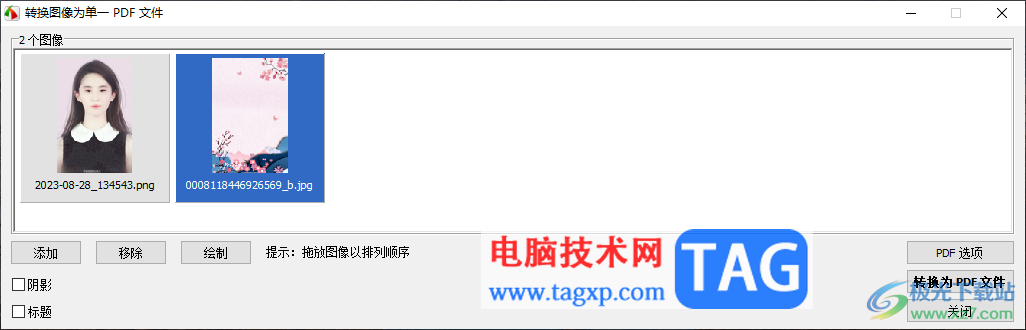
1.当你将faststone capture点击运行之后,在页面顶部的位置将工具栏中的设置图标按钮点击打开,在子选项中点击【转换图像为PDF文件】选项。
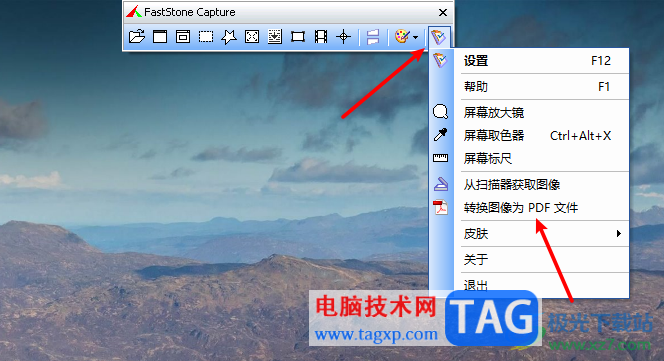
2.随后,就会在页面上弹出一个转换为PDF文件的窗口,在该窗口中将【添加】按钮进行点击。
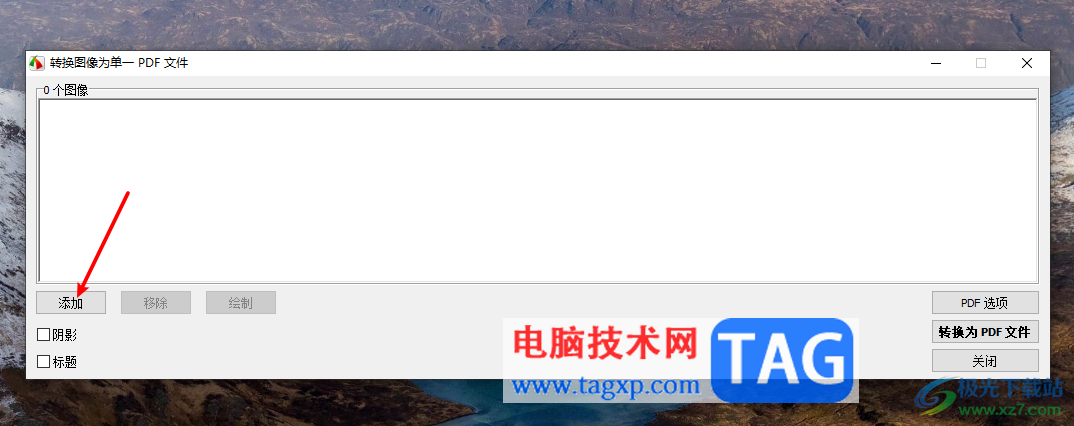
3.这时,在打开的窗口中选择自己需要的图片,可以批量选中,然后点击打开选项进行添加。
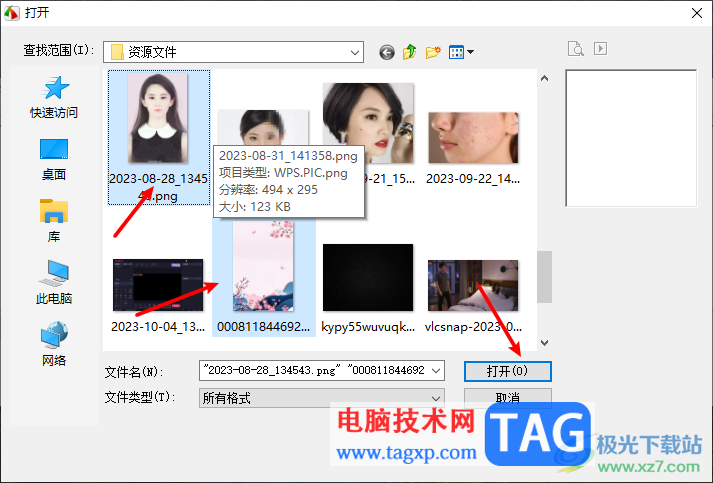
4.当你将图片添加到框中之后,直接点击右下角的【转换为PDF文件】按钮。
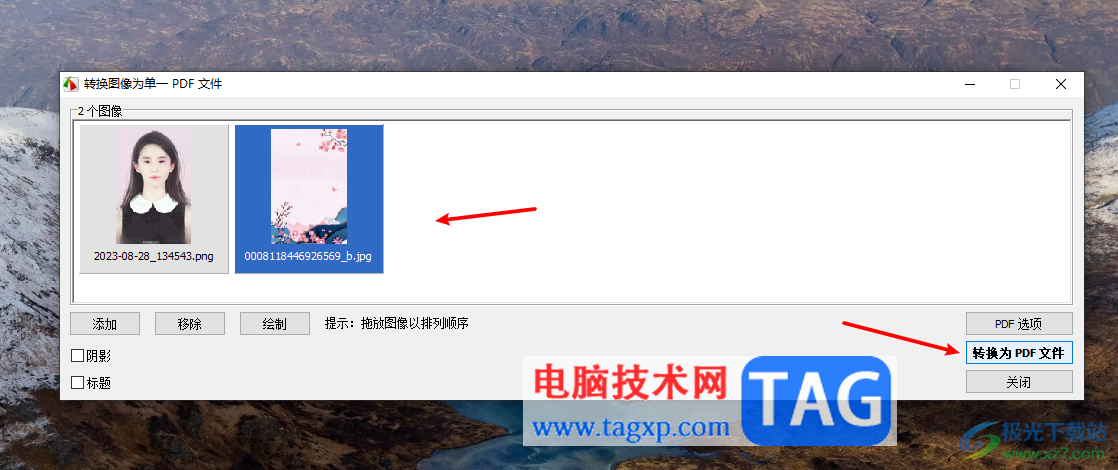
5.随后即可在页面上打开一个另存为的窗口,将当前转换的PDF文件进行保存在需要的位置。
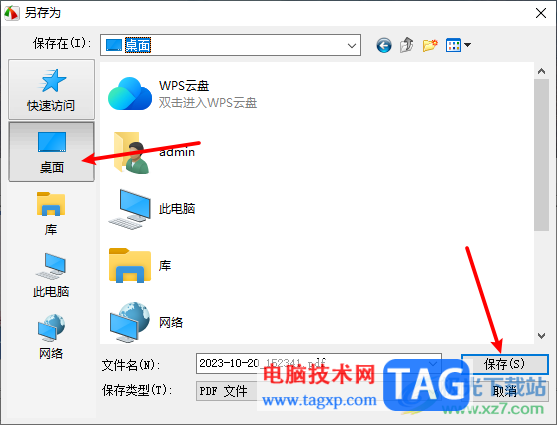
6.保存好之后,就可以将PDF文件打开进行查看转换后的效果,如图所示。
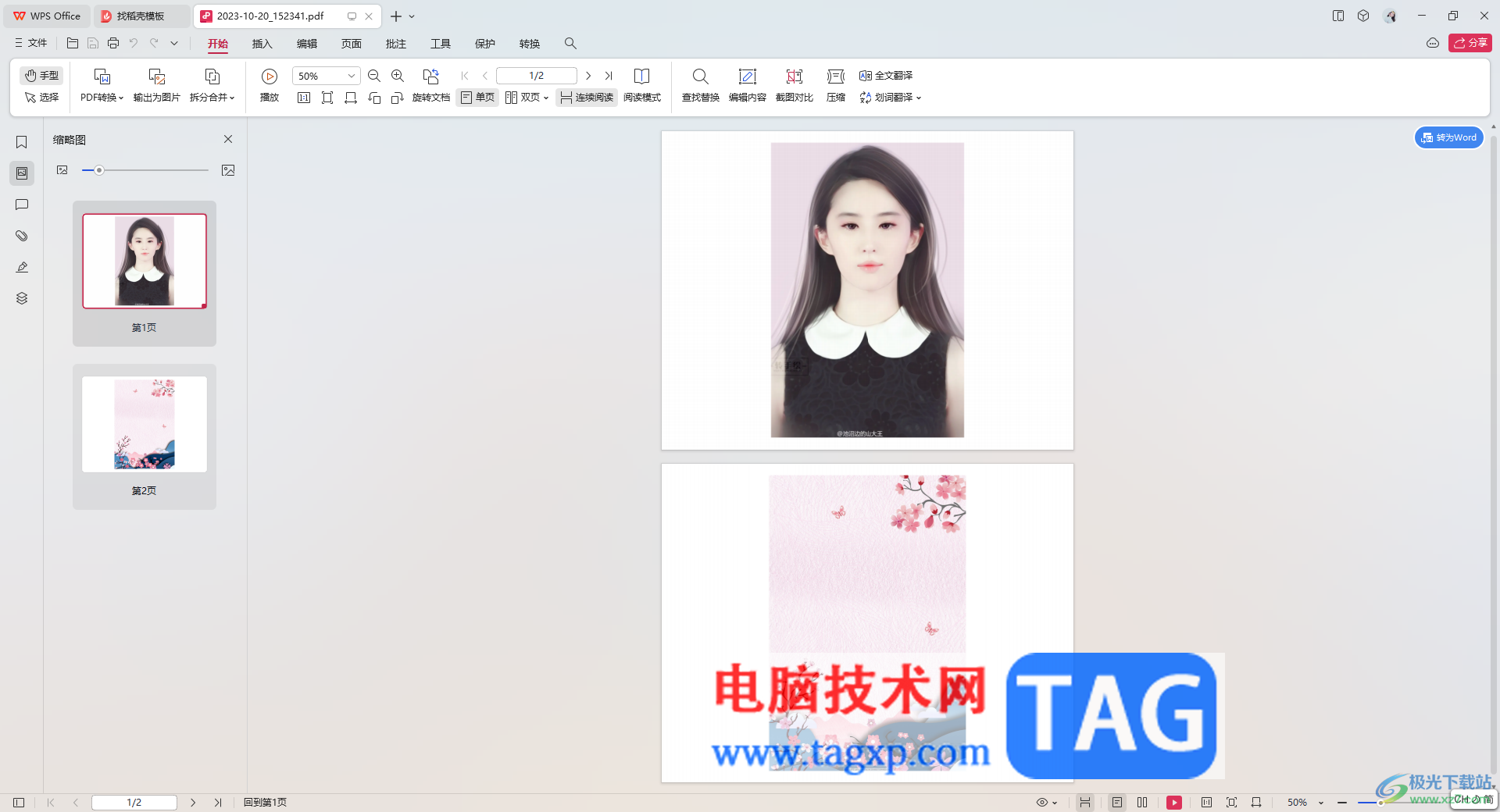
以上就是关于如何使用faststone capture转换图片为PDF文件的具体操作方法,如果你平时需要将一些图像通过PDF文件的形式展示出来,那么就可以通过该截图工具添加图像进行转换为PDF文件就好了,感兴趣的话可以操作试试。
 qq电脑版升级到最新版本的方法教程
qq电脑版升级到最新版本的方法教程
qq是我们平常接触非常多的一个交流软件,你可以通过qq进行上传......
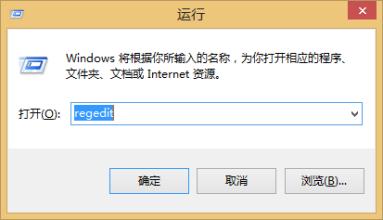 Windows10系统删除桌面ie图标IE图标无法删除
Windows10系统删除桌面ie图标IE图标无法删除
最近有Windows10系统用户来反映,但由于平常很少使用到IE浏览器......
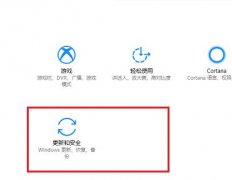 win10安全模式修复系统文件方法
win10安全模式修复系统文件方法
很多用户们在使用电脑的时候,有时候系统文件遭到了损坏会需......
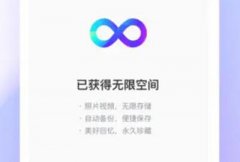 一刻相册和百度网盘的区别
一刻相册和百度网盘的区别
一刻相册和百度网盘这两款软件有什么区别呢?可能很多的小白用......
 PS设置2寸证件照尺寸的方法教程
PS设置2寸证件照尺寸的方法教程
在日常工作中我们经常会需要使用到各种各样的证件照,比如......

ImageTuner是一款图片批量处理软件,可以用来调整图片的大小、转换图片格或是添加水印等,并且软件的所有功能都是免费使用的,且用户界面简洁便于用户使用,所有ImageTuner收获了不少用户的...
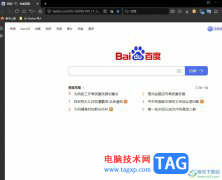
傲游浏览器是一款高速、安全、先进的网页浏览软件,为用户提供了快速顺畅的上网速度,为用户带来了许多的便利,还可以有效减少浏览器对系统资源的占用率,当用户在使用傲游浏览器软件...
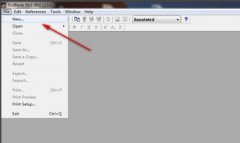
在使用Endnote的过程中,如何导入数据呢?可能有的朋友还不太清楚,那么今天小编就为大家带来了Endnote导入数据方法介绍哦,还不太清楚的朋友可以来学习一下哦。...

一些网友表示还不太清楚Win10电脑C盘空间满了怎么办,而本节就介绍了Win10深度清理c盘垃圾方法,还不了解的朋友就跟着小编学习一下吧,希望对你们有所帮助。...

非常多的朋友喜欢使用arctime这款软件,那么arctime如何添加字幕呢?接下来小编就将arctime添加字幕的方法分享给大家哦,感兴趣的朋友可以来看看哦。...

苹果手机是当下流行的一款移动设备,新品苹果手机开售的当天就会有大量用户前去抢购,不难看出用户对苹果手机的热爱程度,在这款手机中,用户可以体验到许多强大且实用的功能,为用户...
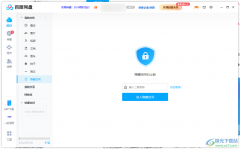
在百度网盘中,有一个隐藏空间的功能,该功能可以帮助小伙伴们将自己不想让别人查看到的文件上传到隐藏空间中进行保存,放入到隐藏空间的文件别人是不轻易看到的,因为当你开启了隐藏...
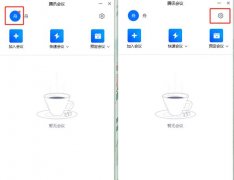
小伙伴们你们知道腾讯会议电脑版怎么关闭麦克风呢?今天小编很乐意与大家分享腾讯会议电脑版关闭麦克风的简单方法,感兴趣的可以来了解了解哦。...
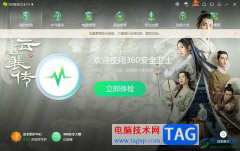
360安全卫士作为一款热门的电脑安全辅助软件,它为用户带来了多种强大的功能,例如有着电脑体检、木马查杀、系统修复、清理垃圾、优化加速等功能,让用户可以在健康安全的电脑环境下上...
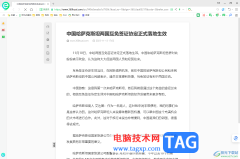
当你想要在360安全浏览器中将访问的网页进行长截图,那么怎么操作呢?这个问题让很多小伙伴十分的疑惑,想要将自己觉得很重要的网页进行完整的保存在电脑中进行存放,那么就可以使用到...
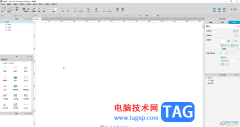
AxureRP是一款非常好用的软件,其中的功能非常丰富,操作也非常简单,很多小伙伴都在使用。如果我们需要在AxureRP中隐藏某个元件,小伙伴们知道具体该如何进行操作吗,其实操作方法是非常...

谷歌浏览器是一款非常受欢迎的软件,很多小伙伴都在使用。在谷歌浏览器中如果我们希望清除历史记录,以保护自己的隐私信息,提高信息的安全性,小伙伴们知道具体该如何进行操作吗,其...

在我们看到的各种视频中,都会听到各种各样的音频,比如视频原声,解说词,背景音乐等等。在剪辑视频时我们通常会调节一下音频的音量,以达到一个更好的视频整体效果。如果我们需要在...
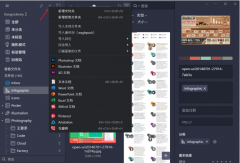
Eagle是一个非常实用的图片管理工具,那么在Eagle模板怎样新建文件呢?话说不少用户都在咨询这个问题呢?下面就来小编这里看下Eagle模板新建文件方法介绍吧,需要的朋友可以参考下哦。...
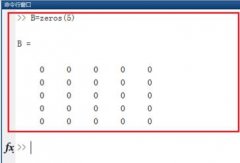
估计当前不少才刚刚入手操作Matlab软件的朋友还不会使用zeros函数,那么话说Matlab中zeros函数如何使用呢?下面的这篇文章就重点向大家讲解Matlab中zeros函数使用操作内容,不要错过哦。...